När din mediesamling växer sig allt större blir behovet av en media arrangör som gör att du snabbt kan hitta vilket spår du vill eller vilken video du har stuvat bort i ett hörn av hårddisken. Medan iTunes och liknande produkter är utmärkta för skrivbordsbruk, är användarna i Windows 10, Windows 8 något begränsade.
Det finns dock en app som kan hjälpa dem organisera musik- och videosamlingar på sina Windows 8, Windows 10-enheter lätt. MediaMonkey är en av de bästa apparna som kan hjälpa Windows 8, Windows 10-användare att hantera alla sina media. Inom den här appen kan du enkelt se all din musik och videor och hantera dem som du vill.
MediaMonkey för Windows 10, Windows 8 [Granska]
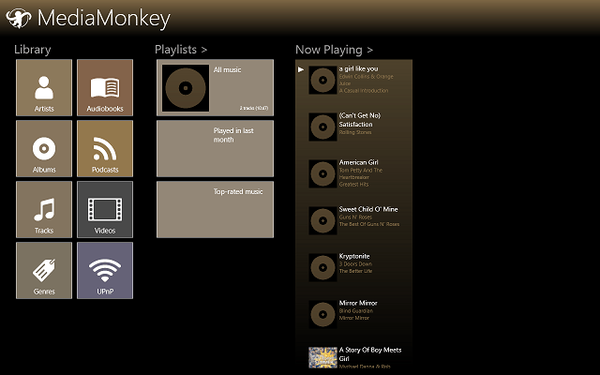
Den här gratisappen är en av de bästa medieorganisatörerna jag har sett på ett tag, och även om den bara tillåter användare att hantera videor och musik (inklusive ljudböcker) och inte foton, är det fortfarande en bra app att installera om du vill ha en bra musik / videospelare som håller din samling i ordning.
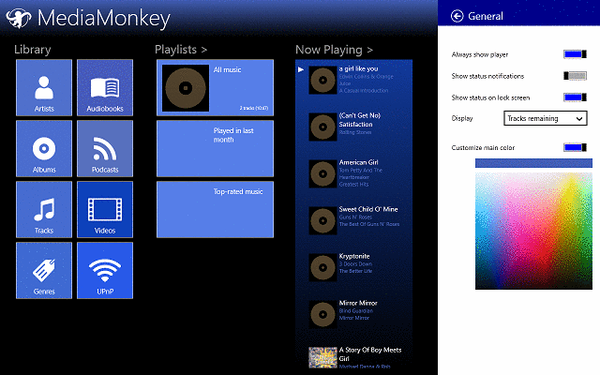
- RELATERAD: Fix: "Du kan bara installera appar från Microsoft Store" i Windows 10
Appen i sig är ganska enkel, men att ha det för att synkronisera din musik från olika mappar görs inte automatiskt och du måste lura lite med inställningarna. Användargränssnittet är ganska enkelt att använda, med en enkel meny som låter dig gå till alla funktioner som appen erbjuder.
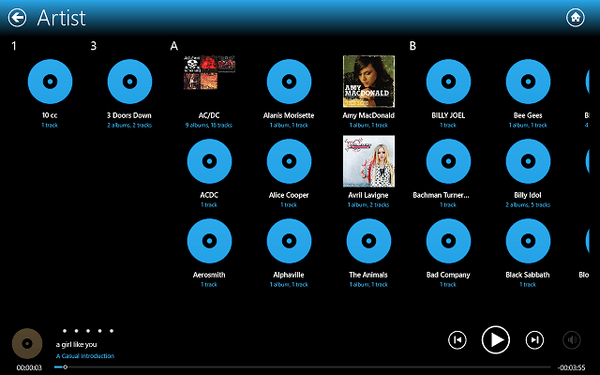
På hemmenyn kommer användarna att se ett biblioteksavsnitt där de kan komma åt olika mappar, till exempel artister, album, genre, UPnP (Universal Plug and Play), videor, ljudböcker och podcasts. UPnP-funktionen är för att ansluta DLNA-enheter för att strömma musik eller videor trådlöst till andra kompatibla enheter.
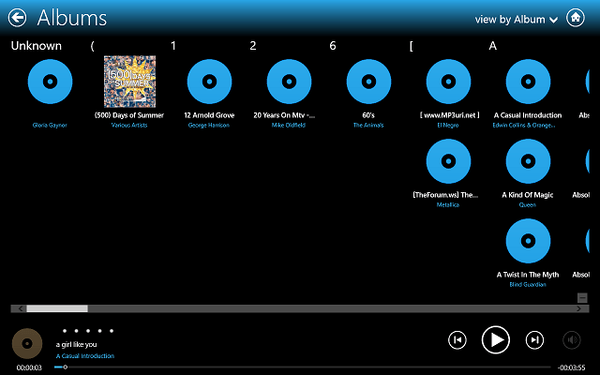
Avsnitten Podcasts och Audio Books är avsedda för att lägga till egna filer, eftersom de inte tillhandahåller nedladdningstjänster. Ändå, om du är en Podcast-lyssnare kan du synkronisera din nedladdningsmapp till MediaMonkey för Windows 10, Windows 8 så att du kan lyssna på dem via appen. Detsamma gäller för ljudböcker.
- RELATERAD: Vilka ljudbokappar ska jag använda på min Windows 10, 8 PC?
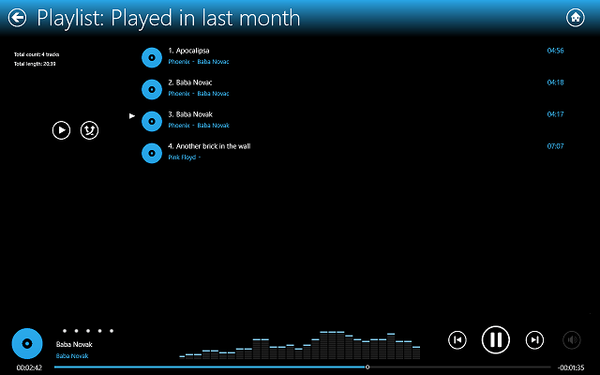
Videor sorteras snyggt via namn och de har alla en miniatyrbild så att du kan få en liten förhandsgranskning av varje innan du öppnar dem. Appen använder standard Windows 8, Windows 10 videospelare, detta hjälper till att hålla appen lätt.
De flesta av er kommer förmodligen använda appen för att organisera lyssnande på musik, så den viktigaste delen för dig är musikspelaren. Om detta är sant, så vet att musikspelaren har olika grundläggande utseende, men den ger fortfarande alla funktioner som någon annan spelare kommer att göra. Dessutom är musikspelarens användargränssnitt mycket väl utformat.
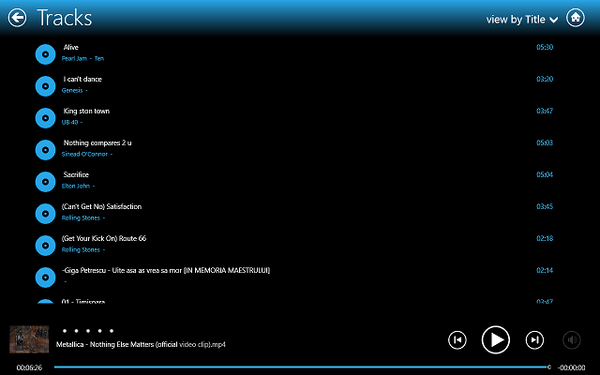
Huvuddelen av skärmen är upptagen av spårlistan och till vänster har du skivomslag (om tillgängligt), betyg, information om det aktuella spåret och längst ner på skärmen kan du se en VU-mätare och spela kontroller. Equalizer kan öppnas genom att högerklicka högst upp på skärmen (eller dra ner från toppen).
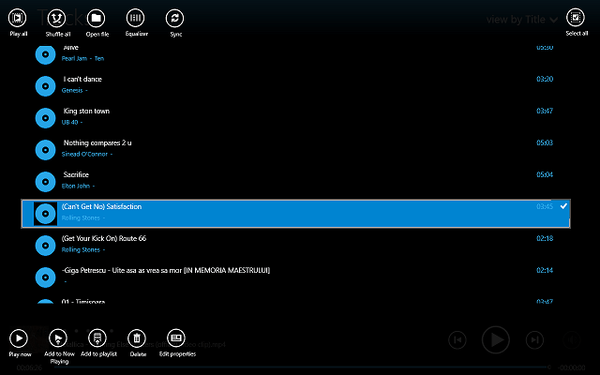
När du gör detta ser du några andra funktioner, som Spela alla, Blanda alla, Öppna fil, Equalizer och Sync. På andra sidan av menyn hittar du knappen Välj alla, som används vid bulkåtgärder. När du vill lämna spelarmenyn och bläddra bland andra delar av appen kan du trycka på hemknappen längst upp till höger så att spelaren minimeras till den nedre delen av skärmen.
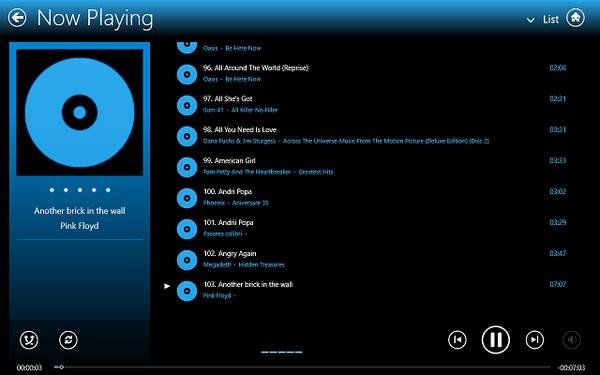
Lägga till specifika mappar i appen görs via Inställningar Charm. Gå till avsnittet Sök efter media och använd knappen Lägg till mapp för att bläddra i enheten efter den mapp du vill synkronisera. Härifrån kan du också ta bort mappar om du vill.
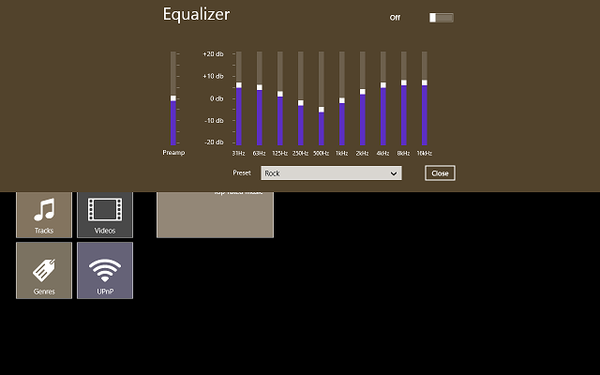
Sammantaget är MediaMonkey en fantastisk musik- och videoorganisator-app för Windows 10 Windows 8, som gör det möjligt för användare att hålla sin mediesamling snygg. Tack vare möjligheten att lägga till podcaster och ljudböcker har MediaMonkey för Windows 10 Windows 8 mer funktionalitet än din genomsnittliga musikspelare. Jag älskade att testa appen och jag hoppas att du gillar att använda den.
- Ladda ner Media Monkey för Windows 10, 8.1 / 8
[UPPDATERING] MediaMonkey finns för närvarande inte tillgängligt i Microsoft Store, men du kan ladda ner programmet från dess officiella webbplats och köra det på din Windows 10, 8 / 8.1 utan kompatibilitetsproblem.
Det finns dock några bra alternativ till MediaMonkey, om du hellre vill gå till en inbyggd app för att organisera musik och videor på din Windows 10, 8 / 8.1, eller om du inte har något annat val än att använda appar från Microsoft Store (det gäller Windows RT-användare).
Alternativt kan du prova Foobar2000 eller MusicBee för att hantera musik och videor. Nyligen kan iOS-fans nu ladda ner iTunes från Microsoft Store och använda det som deras huvudsakliga musikspelare.
RELATERADE ARTIKLAR FÖR ATT KONTROLLERA:
- Kan du inte hämta appar från Microsoft Store i Windows 10 v1803? [FIXERA]
- Topp 7+ programvara för bildvisare för Windows 10
- Ladda ner Amazon Prime Video-appen på Xbox One från Microsoft Store
- Hur man aktiverar och visar alla Microsoft Store-appar
Redaktörens anmärkning:Det här inlägget publicerades ursprungligen i april 2013 och har sedan moderniserats och uppdaterats för färskhet, noggrannhet och omfattning.
- musikappar
 Friendoffriends
Friendoffriends
![Hantera musik, videosamlingar i Windows 10, Windows 8 med MediaMonkey [App]](https://friend-of-friends.com/storage/img/images_4/manage-music-video-collections-in-windows-10-windows-8-with-mediamonkey-[app].jpg)


